win10设置界面无法打开怎么办 win10无法进入设置界面解决方法
win10设置界面无法打开怎么办,当我们使用Windows 10操作系统时,有时会遇到无法打开设置界面的情况,这可能会给我们的正常使用带来一些困扰,但是不用担心我们可以通过一些简单的方法来解决这个问题。首先我们可以尝试重新启动电脑,有时候这样就能解决问题。如果重新启动后仍然无法进入设置界面,我们可以尝试运行系统自带的故障排除工具,它可以帮助我们检测和修复一些常见的系统问题。另外我们还可以尝试使用命令行工具来修复设置界面的问题。具体的方法是打开命令提示符,输入“sfc /scannow”并按下回车键,等待系统自动检测和修复文件错误。如果以上方法都无法解决问题,我们可以考虑升级或重新安装Windows 10操作系统,但在这之前最好备份重要的数据,以免丢失。总之遇到无法打开设置界面的问题时,不要慌张我们可以尝试以上方法来解决,保证系统正常运行。
修复教程如下:
1、win+R快捷键,打开你运行窗口,输入msconfig,点击确定按钮。
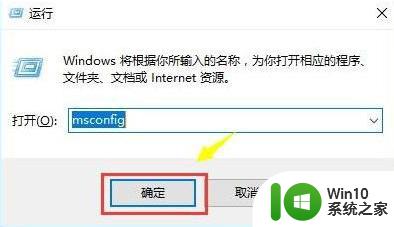
2、打开系统配置窗口,选择常规选项下的诊断启动。
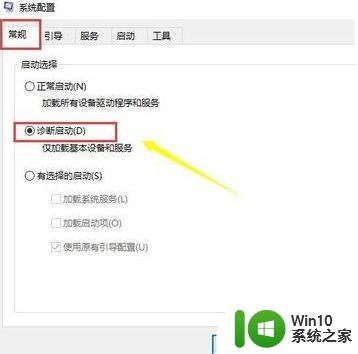
3、出现服务选项卡,勾选下方的隐藏所有的Microsoft服务,将其全部禁用后点击确定。
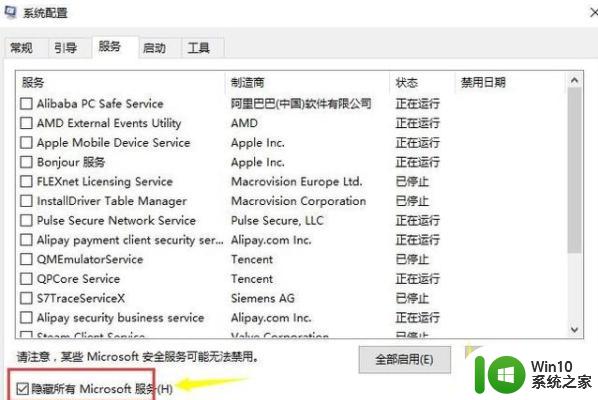
4、还是打不开win10系统设置的话,就右击开始菜单,右击命令提示符,选择以管理员身份运行。
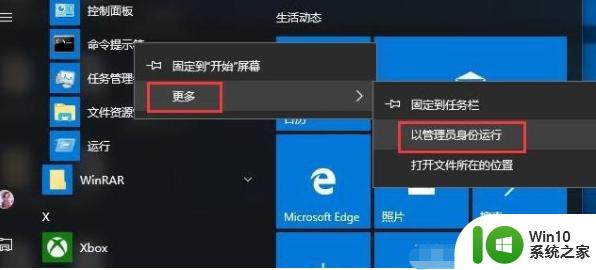
5、输入dism.exe /online /cleanup-image /scanhealth 回车即可,/前有空格,不要输入错误哦。
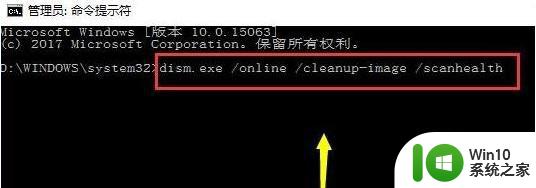
6、上述步骤完成后,接着输入dism.exe /online /cleanup-image /restorehealth,回车,重启电脑即可正常打开。
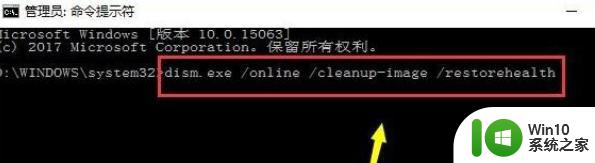
以上是win10设置界面无法打开的全部内容,如果您不明白,请按照我们提供的方法操作,希望这篇文章能为您提供帮助。
win10设置界面无法打开怎么办 win10无法进入设置界面解决方法相关教程
- win10进入bios设置界面的方法 Win10如何进入UEFI BIOS设置界面
- win10设置界面无法打开的解决方法 win10无法打开设置界面如何修复
- win10开机无法进入bios界面怎么办 如何在windows10开机时按键进入bios设置界面
- win10设置打不开怎么办 win10打不开设置界面的解决方法
- win10开机速度太快跳过BIOS界面怎么设置 win10开机速度过快无法进入BIOS界面的解决方案
- Win10将锁屏界面设置为Windows聚集模式无法更新壁纸的解决方法 Win10将锁屏界面设置为Windows聚集模式无法更新壁纸怎么办
- 如何解决Windows 10设置无法打开的问题 Win10系统设置界面无法打开怎么办
- win10登录界面跳过设置 Win10开机跳过欢迎界面设置方法
- win10打开系统配置界面的方法 win10怎么打开系统配置界面
- win10进去bios的几种方法 win10进入bios设置界面的方法
- win10快速进入BIOS的方法 win10如何快速进入BIOS设置界面
- win10设置进入bios win10如何进入bios设置界面
- 蜘蛛侠:暗影之网win10无法运行解决方法 蜘蛛侠暗影之网win10闪退解决方法
- win10玩只狼:影逝二度游戏卡顿什么原因 win10玩只狼:影逝二度游戏卡顿的处理方法 win10只狼影逝二度游戏卡顿解决方法
- 《极品飞车13:变速》win10无法启动解决方法 极品飞车13变速win10闪退解决方法
- win10桌面图标设置没有权限访问如何处理 Win10桌面图标权限访问被拒绝怎么办
win10系统教程推荐
- 1 蜘蛛侠:暗影之网win10无法运行解决方法 蜘蛛侠暗影之网win10闪退解决方法
- 2 win10桌面图标设置没有权限访问如何处理 Win10桌面图标权限访问被拒绝怎么办
- 3 win10关闭个人信息收集的最佳方法 如何在win10中关闭个人信息收集
- 4 英雄联盟win10无法初始化图像设备怎么办 英雄联盟win10启动黑屏怎么解决
- 5 win10需要来自system权限才能删除解决方法 Win10删除文件需要管理员权限解决方法
- 6 win10电脑查看激活密码的快捷方法 win10电脑激活密码查看方法
- 7 win10平板模式怎么切换电脑模式快捷键 win10平板模式如何切换至电脑模式
- 8 win10 usb无法识别鼠标无法操作如何修复 Win10 USB接口无法识别鼠标怎么办
- 9 笔记本电脑win10更新后开机黑屏很久才有画面如何修复 win10更新后笔记本电脑开机黑屏怎么办
- 10 电脑w10设备管理器里没有蓝牙怎么办 电脑w10蓝牙设备管理器找不到
win10系统推荐
- 1 番茄家园ghost win10 32位旗舰破解版v2023.12
- 2 索尼笔记本ghost win10 64位原版正式版v2023.12
- 3 系统之家ghost win10 64位u盘家庭版v2023.12
- 4 电脑公司ghost win10 64位官方破解版v2023.12
- 5 系统之家windows10 64位原版安装版v2023.12
- 6 深度技术ghost win10 64位极速稳定版v2023.12
- 7 雨林木风ghost win10 64位专业旗舰版v2023.12
- 8 电脑公司ghost win10 32位正式装机版v2023.12
- 9 系统之家ghost win10 64位专业版原版下载v2023.12
- 10 深度技术ghost win10 32位最新旗舰版v2023.11